Dingen die je nodig hebt:
Om Zabbix met succes op Raspberry Pi 3 te installeren met behulp van dit artikel, heb je nodig:,
- Een Raspberry Pi 3 single board computer board.
- Een microSD-kaart van minimaal 8 GB of meer.
- Netwerkconnectiviteit op Raspberry Pi.
Raspbian installeren op Raspberry Pi:
U moet Raspbian OS op uw Raspberry Pi 3 hebben geïnstalleerd om Zabbix op Raspberry Pi te installeren.
Ik heb een speciaal artikel geschreven over het installeren van Raspbian OS op Raspberry Pi dat je kunt lezen op https://linuxhint.com/install_raspbian_raspberry_pi/. Ik hoop dat het zal helpen. Als je vragen hebt, stel ze dan gerust op https://support.linuxhint.com/.
Raspberry Pi verbinden met internet:
U kunt het ene uiteinde van uw LAN-kabel (CAT5E of CAT6) aansluiten op uw router of switch en het andere uiteinde op uw Raspberry Pi om gemakkelijk een internetverbinding te krijgen.
Je kunt ook wifi gebruiken op je Raspberry Pi. Ik heb daar een speciaal artikel over geschreven dat je kunt lezen op https://linuxhint.com/rasperberry_pi_wifi_wpa_supplicant/.
Op afstand verbinding maken met Raspberry Pi:
Zodra je Raspbian hebt geïnstalleerd en geconfigureerd, kun je verbinding maken met je Raspberry Pi via SSH.
Voer hiervoor de volgende opdracht uit vanaf uw laptop of desktop:.
$ ssh pi@IP_ADDROpmerking: Hier, IP_ADDR is het IP-adres van uw Raspberry Pi.
Als u dit bericht ziet, typt u gewoon ja en drukt u op

Typ nu het wachtwoord van je Raspberry Pi en druk op
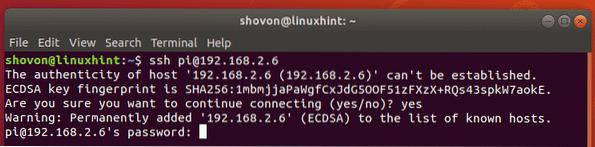
Je zou verbonden moeten zijn.
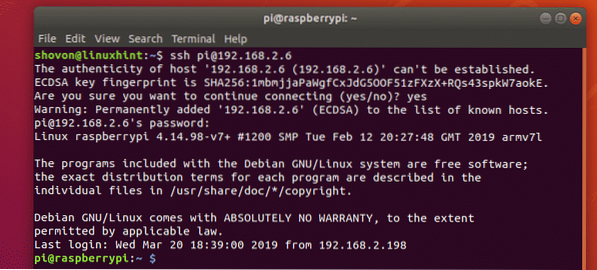
Zabbix-pakketrepository toevoegen:
Zabbix is niet beschikbaar in de officiële pakketrepository van Raspbian. Maar je kunt eenvoudig de officiële Zabbix-pakketrepository op Raspbian toevoegen en Zabbix installeren.
Download eerst het Zabbix-pakketrepository DEB-installatiebestand met de volgende opdracht:
$ wget https://repo.zabbix.com/zabbix/4.0/raspbian/pool/main/z/zabbix-release/zabbix-release_4.0-2+stretch_all.deb

Het DEB-installatiebestand moet worden gedownload.
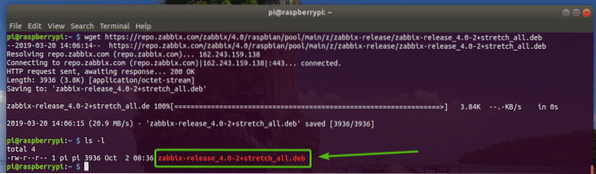
Installeer nu het DEB-bestand met de volgende opdracht:
$ sudo dpkg -i zabbix-release_4.0-2+stretch_all.deb
Zabbix-pakketrepository moet worden toegevoegd.

APT Package Repository Cache van Raspbian bijwerken:
Nu moet u de APT-pakketrepository-cache van uw Raspbian OS als volgt bijwerken:
$ sudo apt-update
De cache van de APT-pakketrepository moet worden bijgewerkt.
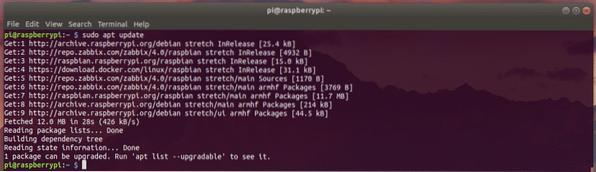
Raspbian-pakketten upgraden:
Het is altijd een goed idee om de geïnstalleerde Raspbian-pakketten up-to-date te houden voordat u iets nieuws installeert.
Voer de volgende opdracht uit om de Raspbian-pakketten te upgraden:
$ sudo apt-upgrade
Druk nu op ja en druk vervolgens op
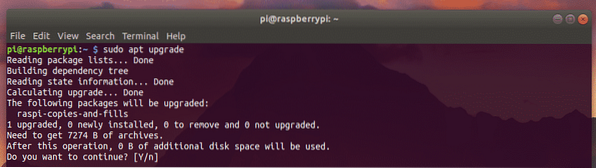
Alle pakketten zijn up-to-date.
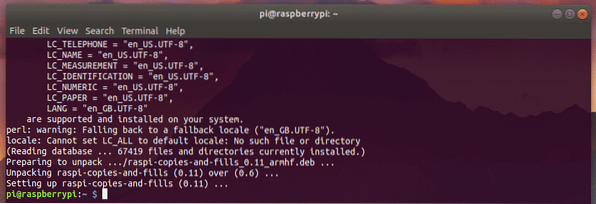
Start nu je Raspberry Pi opnieuw op met de volgende opdracht:
$ sudo opnieuw opstarten
Zabbix installeren en configureren:
Zodra je Raspberry Pi opstart, kun je Zabbix erop installeren.
Voer de volgende opdracht uit om Zabbix te installeren vanuit de officiële pakketrepository van Zabbix:
$ sudo apt install zabbix-server-mysql zabbix-frontend-php zabbix-agent
Druk nu op ja en druk vervolgens op
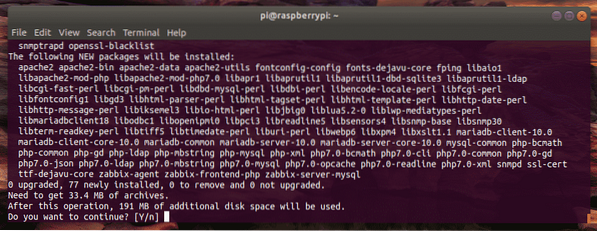
Zabbix moet worden geïnstalleerd.
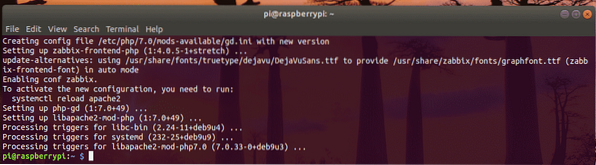
Nu moet u de MariaDB/MySQL-database configureren voor Zabbix.
Om dat te doen, logt u in op uw MariaDB/MySQL-shell als de wortel gebruiker met het volgende commando:
$ sudo mysql -u root -p
Als je een wachtwoord hebt ingesteld voor MariaDB/MySQL, typ het dan in en druk op

U moet zijn aangemeld bij de MariaDB/MySQL-shell.
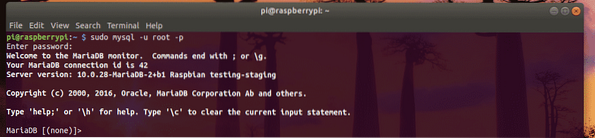
Maak nu een database aan zabbix voor Zabbix als volgt:
MariaDB [(geen)]> database maken zabbix-tekenset utf8 sorteer utf8_bin;
Maak nu een gebruiker aan zabbix met het wachtwoord JOUW PAS als volgt. Ik ga het wachtwoord gebruiken zabbix om dingen simpel te houden.
MariaDB [(geen)]> verleen alle rechten op zabbix.* naar [email protected] geïdentificeerd door'JOUW PAS';

Sluit ten slotte als volgt de MariaDB/MySQL-shell af:
MariaDB [(geen)]> stoppen;
Installeer nu de Zabbix-standaardtabellen met de volgende opdracht:
$ zcat /usr/share/doc/zabbix-server-mysql*/create.sql.gz | mysql -u zabbix -p
Typ nu het wachtwoord voor uw zabbix MariaDB/MySQL-gebruiker en druk op

Nu moet u het Zabbix-configuratiebestand bewerken /etc/zabbix/zabbix_server.conf.
Open het Zabbix-configuratiebestand /etc/zabbix/zabbix_server.conf met het volgende commando:
$ sudo nano /etc/zabbix/zabbix_server.conf
Zoek nu de lijn # DBPassword= zoals aangegeven in de onderstaande schermafbeelding.
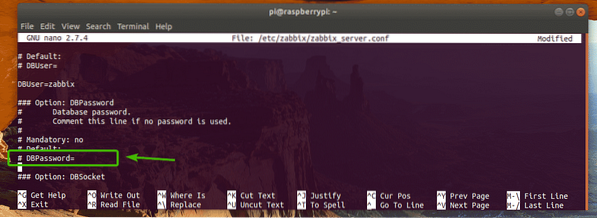
Uncommenteer de regel (door het # symbool te verwijderen) en voer het wachtwoord in voor de zabbix MariaDB/MySQL-gebruiker daar. Het uiteindelijke configuratiebestand ziet er als volgt uit:.
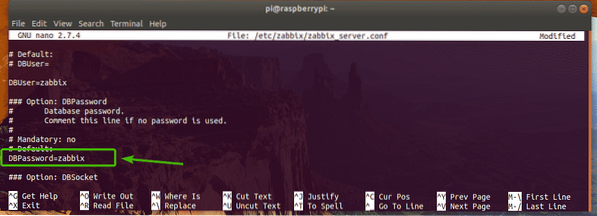
Als u klaar bent, slaat u het bestand op door op . te drukken
Open nu het Apache-configuratiebestand van Zabbix met de volgende opdracht:
$ sudo nano /etc/zabbix/apache.conf
Zoek de regels zoals aangegeven in de onderstaande schermafbeelding en verwijder de opmerkingen (verwijder # symbool).
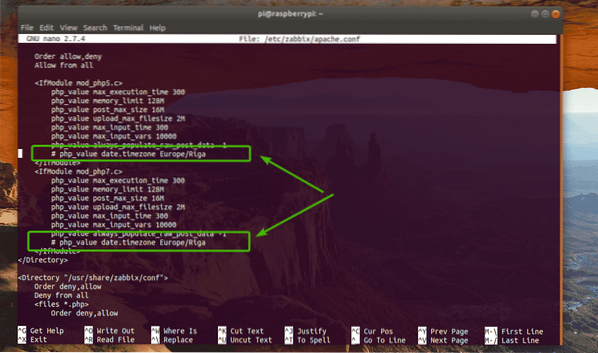
Ten slotte ziet het configuratiebestand er als volgt uit:. Druk nu op
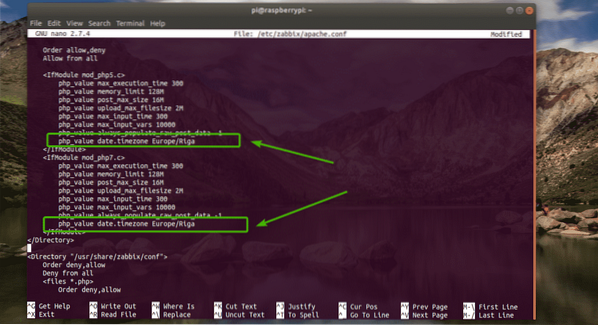
Zabbix-server starten:
Start nu Zabbix-services opnieuw met de volgende opdracht:
$ sudo systemctl herstart zabbix-server zabbix-agent apache2
Voeg de Zabbix-services ook toe aan het opstarten van het systeem met de volgende opdrachten:.
$ sudo systemctl zabbix-server inschakelen zabbix-agent apache2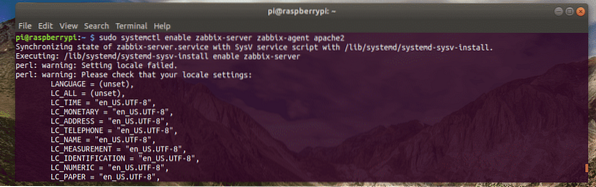
Zabbix-frontend configureren:
Nu moet je Zabbix configureren vanuit de webbrowser.
Je zou het IP-adres van je Raspberry Pi al moeten weten. Maar als je het vergeten bent, kun je de volgende opdracht uitvoeren om erachter te komen:.
$ ip een | egrep "inet"Het IP-adres is in mijn geval 192.168.2.6. Het zal voor jou anders zijn, dus zorg ervoor dat je het vanaf nu vervangt door die van jou.

Open nu een webbrowser en bezoek http://192.168.2.6 en je zou de volgende pagina moeten zien:. Klik op Volgende stap.
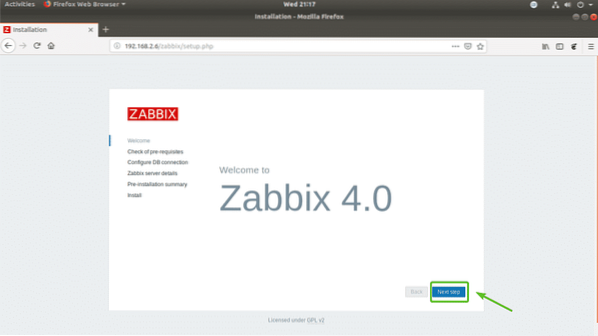
Zorg er nu voor dat al deze regels in orde zijn. Klik vervolgens op Volgende stap.
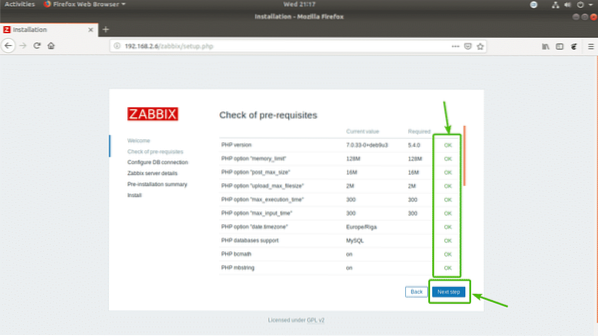
Typ nu het wachtwoord voor uw zabbix MariaDB/MySQL-databasegebruiker en klik op Volgende stap.
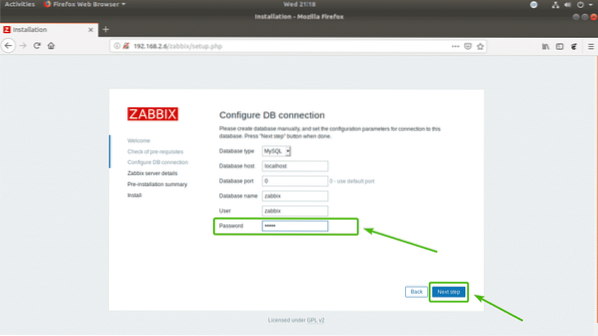
Klik op Volgende stap.
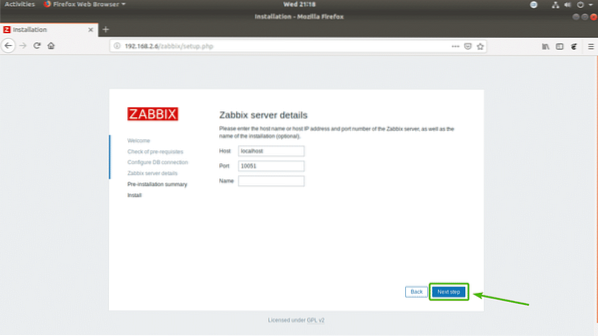
Zorg ervoor dat alles klopt. Klik vervolgens op Volgende stap.
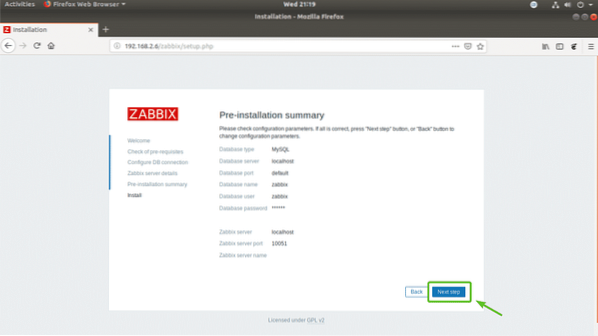
Klik ten slotte op Af hebben.
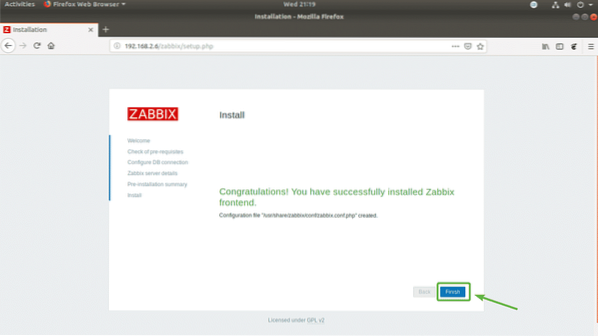
Nu zou je in staat moeten zijn om in te loggen op de Zabbix-frontend. De standaardgebruiker is beheerder en wachtwoord is zabbix.

Je moet ingelogd zijn. U kunt Zabbix-bewakingstaken hier configureren.
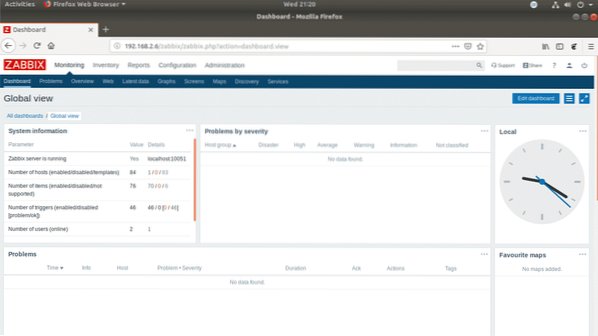
Dus zo installeer je Zabbix op Raspberry Pi 3. Bedankt voor het lezen van dit artikel.
 Phenquestions
Phenquestions


